» Workshops "Bildbearbeitung" Übersicht
Objekt freistellen
Bearbeitung mit der Lasso-Auswahl und dem Radierer
Seite 3
Mit einem Hintergrund sieht das Zwischenergebnis so aus...

Sollten Sie mit dem Ergebnis nicht zufrieden sein, dann müssen Sie mit dem Radierer noch näher an dem Objekt entlang fahren. Das Ergebnis sieht dann schon besser aus.

Im Prinzip können Sie das freigestellte Objekt abspeichern. Wenn Sie es innerhalb von PI noch in einer anderen Datei einfügen möchten, dann sollten Sie das Objekt nicht unbedingt vor dem Abspeichern einbinden. PI fragt Sie dann vor dem Abspeichern in einem Dialogfeld, wie es damit umgehen soll. Dazu markieren/aktivieren Sie das Objekt, wählen unter "Web" den Bildoptimierer. Dann wählen Sie "Ausgewählte Objekte" OK, und setzen vor dem speichern unter GIF-Optionen ein Häkchen bei Transparenz.
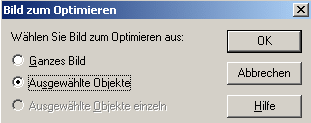
Alternativ können Sie es auch unter "Speichern unter..., als UFO speichern".
Das so freigestellte Objekt können Sie nun in eine beliebige Datei einfügen. Anhand des unteren Beispiels sehen Sie, wie sich das Objekt auf verschiedenfarbigen Hintergründen darstellt.

Sollten Sie Fragen zu einem der Workshops / Tutorials haben, steht Ihnen die Community im Forum gerne zur Verfügung.